
Nyob rau niaj hnub computers thiab laptops, kuj loj cov ntaub ntawv warehouses yog ntsia, uas muaj tag nrho cov ntaub ntawv tsim nyog rau kev ua hauj lwm thiab kev lom zem. Tsis hais txog ntawm lub hom xov xwm thiab cov qauv ntawm kev siv cov computer, kom ib tug loj seem rau nws yog heev yooj yim. Qhov no tsim ib tug loj chaos nyob rau hauv cov ntaub ntawv system, sau ntawm kev pheej hmoo multimedia ntaub ntawv thiab tseem ceeb heev cov ntaub ntawv thaum impaired system kev kawm thiab lub cev puas tsuaj rau lub hard disk sectors.
Yuav kom maximize qhov chaw dawb optimization rau lub computer, ib tug mechanism rau nkauj nraug tag nrho cov cim xeeb rau hauv ib tug neeg qhov chaw twb tsim. Ntxiv mus, lub loj npaum li cas ntawm cov xov xwm, qhov ntau ceev qhov kev sib cais yuav tau. Tus thawj seem feem ntau yog npaj rau lub installation ntawm operating system nws tus kheej thiab cov kev pab cuam nyob rau hauv nws, lub tshuav partitions yog tsim raws li lub hom phiaj ntawm lub computer thiab lub muab cov ntaub ntawv.
Peb faib lub hard disk rau hauv ob peb seem
Vim lub fact tias lub ntsiab lus yog heev tseem ceeb, nyob rau hauv lub operating system qhov rais 7 muaj ib tug ncaj yooj yim cuab tam rau kev tswj discs. Tiam sis nrog lub niaj hnub loj hlob ntawm lub software kev lag luam, qhov cuab tam yog txaus outdated, ib tug yooj yim thiab haumxeeb peb-tog kev daws teeb meem tau tuaj mus rau kev ua haujlwm, muaj peev xwm uas qhia qhov tiag tej zaum ntawm lub seem mechanism, thaum uas seem to taub thiab siv tau rau zoo tib yam cov neeg siv.Txoj Kev 1: Aomei Muab Faib Pab
Qhov kev pab no yog suav tias yog ib qho ntawm qhov zoo tshaj plaws nyob rau hauv nws tus kheej. Ua ntej ntawm tag nrho cov, Aomei muab faib Assistant yog distinguished los ntawm kev ntseeg thiab kev cia siab - lub developers hais raws nraim cov khoom uas satisfies cov feem ntau xav tau neeg, thaum lub sij hawm qhov kev pab cuam yog intuitive "los ntawm lub box". Nws muaj ib tug competent Lavxias teb sab txhais lus, stylish tsim, cov interface tsa ib tug txheej txheem qhov rais cuab tam, tab sis nyob rau hauv kev xyaum nws heev tshaj nws.
Download Aomei Muab Partition Assistant
Qhov kev pab cuam tau ntau them versions tsim rau txawv xav tau kev pab, Txawm li cas los, muaj ib tug dawb kev xaiv rau tsev neeg uas tsis yog-coj mus muag siv - nws yog ntau thiab tsis muaj kev xav tau mus ua txhaum lub discs mus rau lub khej.
- Los ntawm cov nom ntawm qhov chaw ntawm tus tsim tawm, koj download tau lub installation cov ntaub ntawv, uas, tom qab daus, koj yuav tau khiav ib tug muab ob npaug rau nias. Ua raws li ib tug heev yooj yim installation wizard, khiav qhov kev pab cuam los yog los ntawm lub xeem wizard qhov rais, los yog los ntawm lub desktop shortcut.
- Tom qab ib tug luv luv screensaver thiab xyuas lub sam xeeb, qhov kev pab cuam tam sim ntawd qhia tau hais tias lub ntsiab lub qhov rais hauv tag nrho cov uas ua yuav tshwm sim.
- Tus txheej txheem ntawm kev tsim ib tug tshiab seem yuav tsum muaj nyob rau cov piv txwv ntawm lub twb uas twb muaj lawm ib tug. Rau ib tug tshiab disk, uas muaj ib tug khoom daim, lub vib this yuav tsis txawv kiag li tsis muaj dab tsi. Nyob rau ib tug dawb chaw yuav tsum tau muab faib los ntawm cov lej txoj cai nas khawm kom hu mus rau lub ntsiab lus teb ntawv qhia zaub mov. Nyob rau hauv nws, peb yuav tsum xav nyob rau hauv cov yam khoom no hu ua "Section Section".
- Nyob rau hauv lub qhov rais uas qhib, koj yuav tsum manually teem lub qhov ntev uas peb xav tau. Koj yuav tau ua qhov no nyob rau hauv ob txoj kev - yog luag tus slider, uas muab ib tug ceev, tiam sis tsis pes tsawg qhov chaw kawm tsis, los yog sai li sai tau tso tej qhov tseem ceeb nyob rau hauv lub "Tshiab seem" teb. Cov laus feem yuav tsis tsum sab laug tsawg qhov chaw tshaj thaum lub sij hawm ntawd muaj cov ntaub ntawv muaj. Xav txog nws tam sim ntawd, vim hais tias nyob rau hauv lub neej puas txheej txheem muaj tej zaum yuav yog ib qho kev ua yuam kev uas tso cov ntaub ntawv uas muaj feem yuav.
- Tom qab qhov tsim nyog tsis yog kev cai tswjhwm, koj yuav tsum nias rau ntawm "OK" khawm. Lub cuab tam kaw. Lub ntsiab qhov kev pab cuam lub qhov rais yuav rov qab muab tso tawm kom, tsuas yog tam sim no, tshiab, tshiab ib tug yuav tshwm sim nyob rau hauv daim ntawv teev cov seem. Nws kuj yuav tsum tau qhia rau hauv qab ntawm qhov kev pab cuam. Tab sis raws li ntev raws li nws tsuas yog ib yam ua ntej txiav txim uas tso cai rau xwb raws soj ntsuam cov kev hloov ua. Nyob rau hauv thiaj li yuav pib kev sib cais, koj yuav tsum nias rau ntawm "Thov" khawm nyob rau hauv lub Upper rau sab laug ces kaum.

Ua ntej ntawd, koj muaj peev xwm kuj tam sim ntawd hais lub npe ntawm tus yav tom ntej seem thiab tsab ntawv. Ua li no, nyob rau hauv daim uas zoo nkaus li, right-click nyob rau hauv lub "Advanced" seem, xaiv "Hloov cov Disc Tsab ntawv" section. Qhia kom meej lub npe, rov los nias lub PCM nyob rau seem thiab xaiv lub "Tag Hloov" yam khoom.
- Ib qhov rais yuav qhib nyob rau hauv uas tus neeg siv yuav qhia cov yav tas los tsim kev sib cais lag luam. Kos tag nrho cov zauv ua ntej pib. Txawm hais tias nws yog tsis sau ntawm no, tab sis paub: lub tshiab seem yuav tsum tau tsim, formatted nyob rau hauv NTFS, tom qab uas nws yuav tsum tau muab ib tug muaj nyob rau hauv lub system (los yog yav tas los teev tseg los ntawm tus neeg siv) tsab ntawv. Nyob rau hauv thiaj li yuav pib tiav, nyem rau ntawm qhov "Go khawm".
- Qhov kev pab cuam yuav tau soj ntsuam xyuas cov correctness ntawm cov tsis nkag mus hauv. Yog hais tias txhua yam yog muaj tseeb, nws yuav muab ob peb xaiv rau kev ua tau zoo rau hauv lub lag luam peb yuav tsum tau. Qhov no yog vim lub fact tias cov seem koj xav "txiav" yog feem ntau yuav siv tau nyob rau lub caij. Qhov kev pab cuam yuav qhia rau unmount seem no los ntawm lub system ua ib tug txiav txim. Txawm li cas los, qhov no tsis yog cov zoo tshaj plaws kev xaiv rau cov neeg uas muaj ib tug ntau ntawm cov kev pab cuam los ntawm muaj (piv txwv li, portable). Qhov tseem ruaj ntseg txoj kev yuav tau muab cais los ntawm partitions sab nraum lub system.
Los ntawm txhaj rau lub "Rov Pib Tam Sim No" khawm, qhov kev zov me nyuam yuav tsim ib qho qauv me me hu ua preos thiab qhia nws rau autoload. Tom qab ntawd, Windows yuav rov pib dua (txuag txhua cov ntaub ntawv tseem ceeb ua ntej ntawd). Ua tsaug rau cov qauv no, kev faib tawm yuav ua ua ntej thauj cov kab ke, yog li nws yuav tsis ua rau txhua yam. Kev ua haujlwm yuav siv sijhawm ntev, vim tias Qhov kev zov me nyuam yuav tshawb xyuas cov disks thiab cov ntaub ntawv system rau kev ntseeg kom tsis txhob muaj kev puas tsuaj rau cov ntu thiab cov ntaub ntawv.
- Ua ntej ua tiav kev ua haujlwm, kev koom tes ntawm tus neeg siv yog tsis tas yuav. Nyob rau hauv cov txheej txheem ntawm executing sib cais, lub koos pij tawj tuaj yeem reboot ob peb zaug, ua kom pom cov qauv ua ntej ntawm lub vijtsam. Thaum txoj haujlwm tiav, lub khoos phis tawm yuav qhib txoj kev ib txwm, tab sis tsuas yog hauv "cov ntawv qhia zaub mov" yuav tau dai daim ntawv tshiab, npaj txhij ua haujlwm.

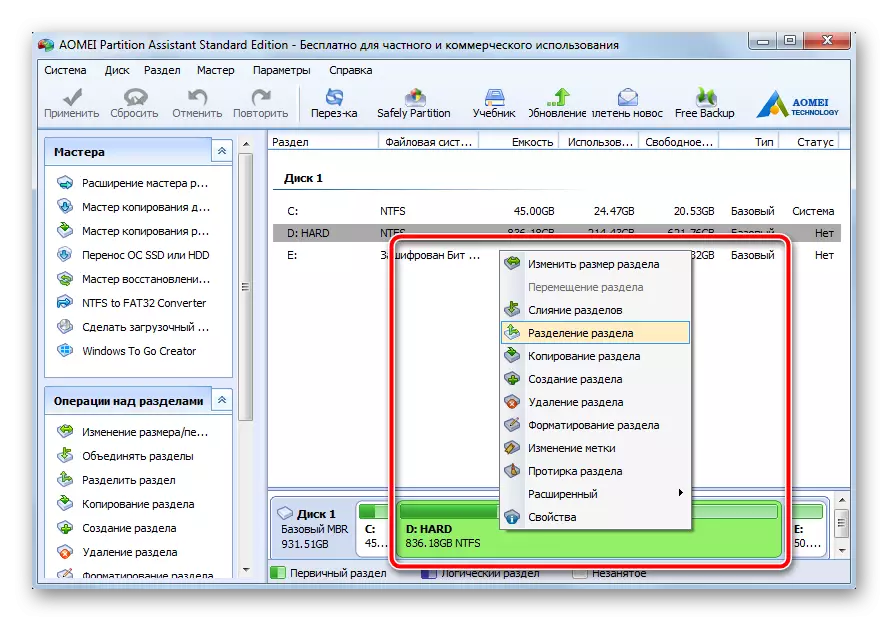



Yog li, txhua yam uas koj yuav tsum ua kom cov neeg siv tsuas yog kom qhia qhov ntau ntawm cov ntu, tom qab ntawd qhov kev zov me nyuam yuav ua txhua yam nws tus kheej los ntawm kev tshaj tawm cov haujlwm tiav raws li qhov tshwm sim. Nco ntsoov tias ua ntej nias lub "Thov" khawm, tus tshiab tsim tau muab faib ua lwm ob. Qhov rai 7 yog ua raws li media nrog MBR rooj uas txhawb nqa cov partitions mus rau 4 ntu ntau. Rau lub khoos phis tawj hauv tsev nws yuav ua tiav.
Txoj kev 2: system tswj cov cuab yeej tswj hwm
Tib yam tuaj yeem ua kom tsis txhob siv cov software thib peb. Qhov rho tawm ntawm hom no yog tias kev ua haujlwm automatism ntawm cov haujlwm ua yog tsis tiav. Txhua qhov kev ua haujlwm tau ua tam sim ntawd tom qab teeb tsa cov tsis muaj. Ntxiv rau, kev sib cais tshwm sim txoj cai nyob rau hauv kev sib kho tam sim no ntawm lub operating system, nws tsis tsim nyog rau reboot. Txawm li cas los, nyob nruab nrab ntawm lub tua ntawm ntau yam kev ua nyob rau hauv tus txheej txheem ntawm cov nram qab no cov lus qhia, cov system lossi sau tam sim no debug cov ntaub ntawv, yog li nyob rau hauv cov kev cov ntaub ntawv lub sij hawm yog siv thaum tsis muaj tsawg tshaj li nyob rau hauv lub yav dhau los txoj kev.
- Ntawm "kuv lub computer" daim ntawv lo, sab xis-nyem, xaiv "Tswj".
- Nyob rau hauv lub qhov rais uas qhib nyob rau hauv daim ntawv qhia zaub mov sab laug, xaiv "disk tswj". Tom qab luv luv ncua, thaum lub cuab tam tau muab tag nrho cov ntaub ntawv tsim nyog, ib qho kev paub zoo yuav tshwm sim rau tus neeg siv lub qhov muag. Hauv thaj chaw hauv qab ntawm lub qhov rais, xaiv seem uas yuav tsum muab faib ua feem. Ntawm nws, nias lub khawm nas txoj cai thiab xaiv cov "nyem Tom" khoom hauv cov ntawv qhia zaub mov uas zoo li.
- Ib tug tshiab qhov rai yuav qhib nyob rau hauv uas yuav muaj lub tsuas teb muaj rau editing. Nyob rau hauv nws, qhia kom meej qhov loj ntawm lub neej yav tom ntej muab faib. Nco ntsoov tias qhov no xov tooj yuav tsum tsis txhob yuav ntau dua tus nqi nyob rau hauv lub "Qhov chaw seem rau compression (MB)". Xav txog cov kev cai tswjhwm loj, raws li cov tsis 1 GB = 1024 MB (lwm txaav, nyob rau hauv Aomei muab faib Assistant, qhov luaj li cas muaj peev xwm yuav tam sim ntawd teev nyob rau hauv GB). Nyem qhov "Hlob" khawm.
- Tom qab ib tug luv luv sib cais, ib daim ntawv teev cov seem yuav tshwm sim nyob rau hauv qab ntawm lub qhov rai uas tus dub daim ntxiv. Nws yog hu ua "tsis faib" - lub neej yav tom ntej dawb paug. Nyem rau ntawm no fragment nrog rau txoj kev nas khawm, xaiv "Tsim ib tug yooj yim ntim ..."
- Lub "Wizard ntawm kev tsim tej yam yooj yim tagnrho" pib, nyob rau hauv uas koj yuav tsum nias lub "Tom ntej" khawm.

Nyob rau hauv lub tom ntej no qhov rais, paub meej tias qhov luaj li cas ntawm cov generated muab faib, ces nias "Tom ntej" dua.

Tam sim no muab cov kev tsim nyog tsab ntawv los xaiv leej twg koj zoo li ntawm txoj kev nco-down daim ntawv teev, mus rau kauj ruam tom ntej.
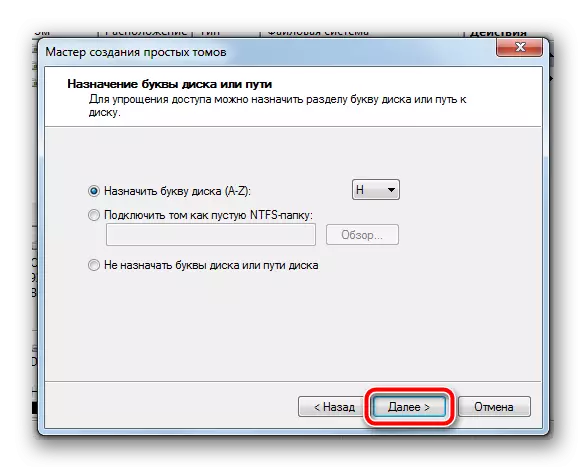
Xaiv cov ntaub ntawv system hom ntawv, muab lub npe rau ib tug tshiab seem (ntshaw kom siv cov Latin, tsis muaj tej qhov chaw).

Nyob rau hauv lub xeem qhov rais, recheck tag nrho cov yav tas los teev tsis, ces nias Finish.

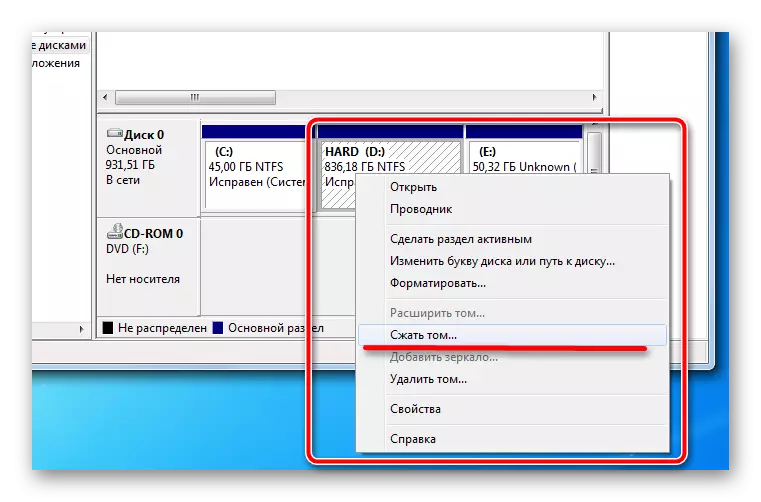
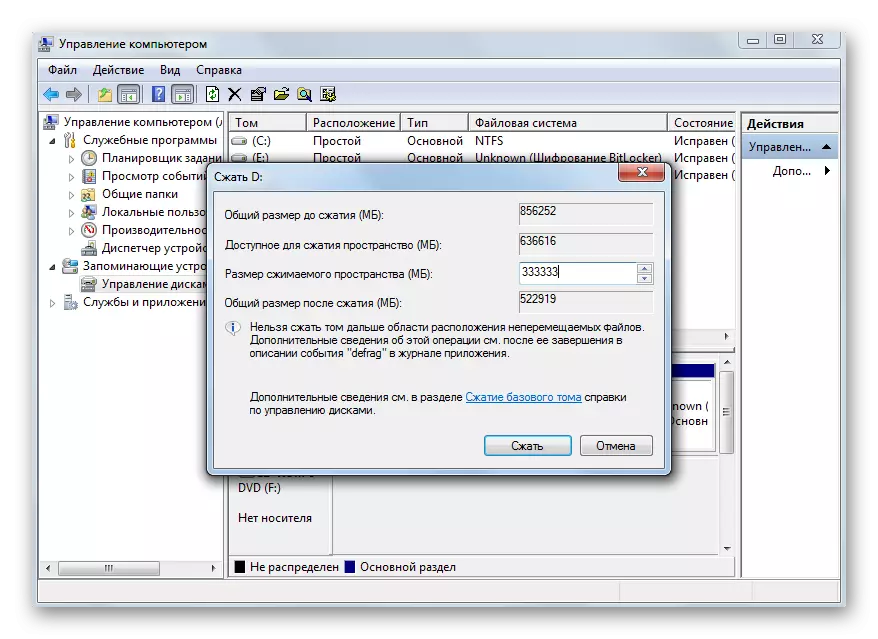


Nyob rau qhov no ua hauj lwm tiav lawm, tom qab ib tug ob peb lub vib nas this ib tug tshiab seem yuav tshwm sim nyob rau hauv lub cev, npaj txhij ua hauj lwm. Nws yog tsis tsim nyog kom reboot nyob rau tib lub sij hawm, txhua yam yuav tsum ua nyob rau hauv lub tam sim no kev sib kho.
Ua-nyob rau hauv lub cuab tam Muab tag nrho cov tsim nyog nqis rau seem yog tsim, lawv yog txaus rau ib tug dog dig siv. Tiam sis ntawm no txhua kauj ruam yuav ua li cas manually, thiab nruab nrab ntawm lawv cia li zaum thiab tos rau ib tug tej lub sij hawm thaum lub system sau tus tsim nyog cov ntaub ntawv. Thiab cov ntaub ntawv sau yuav tsum heev ncua rau tsis muaj zog computers. Yog li ntawd, cov kev siv ntawm peb-tog software yuav yog tus tseem pom kev xaiv txoj kev sai thiab high-zoo txhav disk rau cov yam tus naj npawb ntawm daim.
Ua tib zoo ua ntej ua tej ntaub ntawv muas, nco ntsoov cia thiab recheck cov tsis teem los ntawm manually. Tsim ntau yam partitions rau ib tug computer yuav pab rau kom meej meej npaj cov ntaub ntawv kaw lus qauv thiab faib cov ntaub ntawv siv los ntawm qhov chaw sib txawv rau muaj kev ruaj ntseg cia.
